Moto G, a pesar de ser un perro inferior en la lista de precios, no se queda atrás si consideramos sus especificaciones. Seguramente tiene un gran impacto debajo de su capó y su potencial se puede extender aún más si tiene privilegios de root en su Moto G.
Por lo tanto, si desea ejecutar algunas aplicaciones increíbles que requieren privilegios de root (como Titanium Backup, Root Explorer, etc.) o desea probar Xposed Framework con sus módulos geniales, necesitará privilegios de root.
Siga la guía para rootear con éxito su Moto G utilizando el método superboot de Paul O’Brien.
NOTA:
Para seguir el procedimiento a continuación, debe desbloquear el gestor de arranque de su Moto G. Si aún no lo ha hecho y no está seguro de cómo hacerlo, siga nuestra guía para desbloquear el gestor de arranque de Moto G:
► [How To] Desbloquear el cargador de arranque de Motorola Moto G
Si no funciona, entonces …
Bueno, hay pocas posibilidades de que no funcione para usted si las restricciones del operador pueden influir en él. En ese caso, simplemente instale el firmware genérico del Reino Unido / ROM estándar para su Moto G (consulte el enlace después de la guía a continuación) que desmarcar su Moto G y eliminará las restricciones impuestas por el operador.
Instale esta raíz nuevamente después de instalar el firmware genérico del Reino Unido, y entonces funcionará. También hay otro método para rootear su Moto G, usando el paquete de recuperación modificado, vea el enlace después de la guía a continuación.
Entonces, echemos un vistazo al método superboot One Click Root para rootear su Moto G.
¡ADVERTENCIA!
La garantía de su dispositivo puede quedar anulada si sigue los procedimientos que se proporcionan en esta página.
Solo eres responsable de tu dispositivo. No seremos responsables si se produce algún daño en su dispositivo y / o sus componentes.
COMPROBAR DISPOSITIVO MODELO NO.
Para asegurarse de que su dispositivo sea elegible con esto, primero debe confirmar su número de modelo. en la opción ‘Acerca del dispositivo’ en Configuración. Otra forma de confirmar el modelo no. es buscándolo en la caja de embalaje de su dispositivo. Debe ser XT1033 / XT1032!
Este procedimiento aquí funcionará para las variantes de SIM simple y dual. No utilice los procedimientos descritos aquí en ningún dispositivo de Motorola o de cualquier otra empresa. ¡Usted ha sido advertido!
ANTES DE QUE EMPIECES..
Debes hacer estas cosas de preinstalación antes de intentar rootear tu Moto G para evitar complicaciones más adelante y tener un proceso fluido y exitoso.
HAGA UNA COPIA DE SEGURIDAD DE SU DISPOSITIVO
Haga una copia de seguridad de los datos y cosas importantes antes de comenzar a jugar aquí, ya que existe la posibilidad de que pierda sus aplicaciones y datos de aplicaciones (configuración de la aplicación, progreso del juego, etc.) y, en raras ocasiones, también archivos en la memoria interna.
Para obtener ayuda sobre Copia de seguridad y restauración, consulte nuestra página exclusiva en el enlace que se encuentra a continuación.
► GUÍA DE RESPALDO Y RESTAURACIÓN DE ANDROID: APLICACIONES Y CONSEJOS
INSTALAR MOTOROLA DEVICE MANAGER
Debe tener instalado un controlador adecuado y que funcione en su computadora con Windows para poder rootear su Motorola Moto G. En caso de que no esté seguro, siga las instrucciones a continuación.
► ADB Y FASTBOOT DRIVERS PARA TELÉFONOS Y TABLETAS MOTOROLA
CARGA TU DISPOSITIVO
Si su dispositivo Android se apaga debido a la falta de batería mientras el proceso está en curso, podría dañar el dispositivo.
Por lo tanto, asegúrese de que su dispositivo esté cargado adecuadamente: al menos el 50% de la batería del dispositivo.
GUÍA: MOTOROLA MOTO G ROOT
DESCARGAS
ARCHIVO RAÍZ SUPERBOOT
Enlace de descarga | Nombre del archivo: r2-motog-superboot.zip (9,0 MB)
GUÍA PASO POR PASO
Hemos proporcionado guías fáciles de seguir para su gusto por el sistema operativo, es decir, Windows, Linux (distribución basada en Debian) y Mac (después del paso 4). Pero primero tenemos la parte común.
COMÚN PARA TODOS LOS USUARIOS (WINDOWS O MAC O LINUX):
Prepare su teléfono:
Habilitar opciones de desarrollador: Vaya a la Configuración de su teléfono »seleccione Acerca del teléfono» Desplácese hasta la parte inferior y toque “Número de compilación” siete veces para habilitar las opciones de desarrollador.
Habilitar depuración de USB: Abra la Configuración del teléfono »seleccione Opciones de desarrollador» Marque la casilla de verificación “Depuración de USB” (en la sección Depuración). Conecte su teléfono a la PC con un cable USB y si aparece una pantalla emergente en el teléfono que le pide que permita la depuración USB para la computadora, asegúrese de marque la casilla de verificación y toque Aceptar.
Apague su dispositivo e ingrese al modo Fastboot / Bootloader: (Consulte la imagen a continuación)
Primero apague su teléfono y espere de 6 a 7 segundos después de que se apague la pantalla. Mantenga presionados estos 2 botones juntos hasta que vea la pantalla Fastboot: Encendido + Bajar volumen.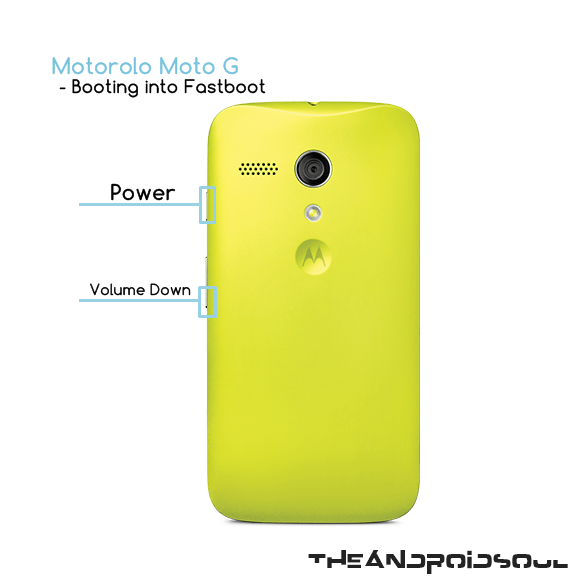
Extraiga el archivo raíz, r2-motog-superboot.zip (usando 7-zip, preferiblemente). Obtendrá los siguientes archivos: adb-linux adb-mac adb-windows.exe AdbWinApi.dll AdbWinUsbApi.dll boot.superboot.img fastboot-moto-linux fastboot-moto-mac fastboot-moto-windows superboot-linux.sh superboot-mac.sh superboot-windows.bat
Para obtener más instrucciones, vaya a la sección del sistema operativo que está utilizando.
PARA USUARIOS DE WINDOWS:
En la carpeta extraída arriba (Paso 5), simplemente ejecute / ejecute superboot-windows.bat. Cuando finalice el proceso en pantalla, desplácese hacia abajo hasta la opción Recuperación en el teléfono, usando la tecla para bajar el volumen y selecciónela usando la tecla para subir el volumen.
└ Nota: Seleccione las opciones en fastboot usando el Sube el volumen Clave y NO la tecla de encendido (que suele ser el caso)
¡Eso es todo! Su teléfono ahora se reiniciará automáticamente con acceso de root completo.
PARA USUARIOS DE MAC:
Abrir ventana de Terminal:
Haga clic en el icono de búsqueda en la esquina derecha de su escritorio para abrir la búsqueda de Spotlight. Escriba Terminal. Y haga clic en el primer resultado en Top Hits.
En la ventana de la terminal, escriba lo siguiente y presione Entrar.
cd Path-to-the-folder-extracted-above
For example:
cd /User/data/Moto-G-Root (Assuming that you extracted the above files in a folder named Moto-G-Root)
De nuevo escriba:
chmod +x superboot-mac.sh
Ahora vuelva a escribir lo siguiente para iniciar el procedimiento de enraizamiento:
sudo ./superboot-mac.sh
Cuando finalice el proceso en pantalla, desplácese hacia abajo hasta la opción Recuperación en el teléfono, usando la tecla para bajar el volumen y selecciónela usando la tecla para subir el volumen.
└ Nota: Seleccione las opciones en fastboot usando el Sube el volumen Clave y NO la tecla de encendido (que suele ser el caso)
¡Eso es todo! Su teléfono ahora se reiniciará automáticamente con acceso de root completo.
PARA USUARIOS DE LINUX:
Abra la ventana de Terminal presionando la siguiente combinación de teclas: Alt + Ctrl + T.En la ventana de terminal, escriba cd
chmod +x superboot-linux.sh
Ahora vuelva a escribir lo siguiente para iniciar el procedimiento de enraizamiento:
sudo ./superboot-linux.sh
Cuando finalice el proceso en pantalla, desplácese hacia abajo hasta la opción Recuperación en el teléfono, usando la tecla para bajar el volumen y selecciónela usando la tecla para subir el volumen.
└ Nota: Seleccione las opciones en fastboot usando el Sube el volumen Clave y NO la tecla de encendido (que suele ser el caso)
¡Eso es todo! Su teléfono ahora se reiniciará automáticamente con acceso de root completo.
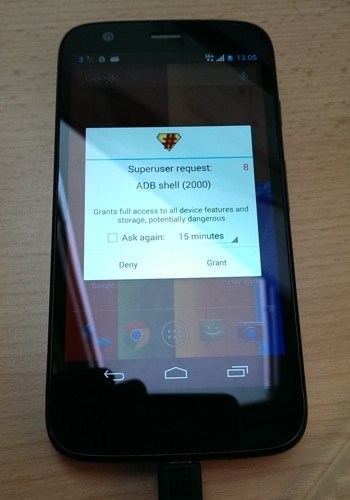
¿No funciona?
En caso de que, al arrancar, su teléfono no parezca estar rooteado y / o no tenga la aplicación SuperSU en el cajón de aplicaciones, siga el enlace a continuación para actualizar la ROM genérica del Reino Unido:
► [How To] Instalar el firmware genérico / ROM de stock de Moto G UK
Pruebe la raíz anterior nuevamente ahora después de instalar el firmware genérico del Reino Unido sin restricciones de operador y funcionará.
DE LO CONTRARIO, utilice el método de raíz 2 a continuación, que no tiene nada que ver con su firmware actual, y esto no requiere que instale el firmware genérico del Reino Unido, ya que utiliza una recuperación modificada para impulsar el acceso de raíz.
MÉTODO DE RAÍZ 2:
No es necesario instalar el firmware genérico del Reino Unido / ROM estándar con este método de raíz.
Por lo tanto, si el método Superboot no funciona para usted, pruebe este método que usa la recuperación modificada para rootear Moto G.
► [How To] Rootear Motorola Moto G usando el método de recuperación modificado
Por cierto, se prefiere el método superboot sobre el de recuperación modificado, ya que jugar con la partición de recuperación no siempre es una buena idea.
COMENTARIOS NOSOTROS!
Fue fácil rootear tu Motorola Moto G, ¿verdad? Háganos saber qué método funcionó para usted y cómo planea usarlo más.
Sus sugerencias y consultas, si las hay, son bienvenidas.
Vía Modaco
